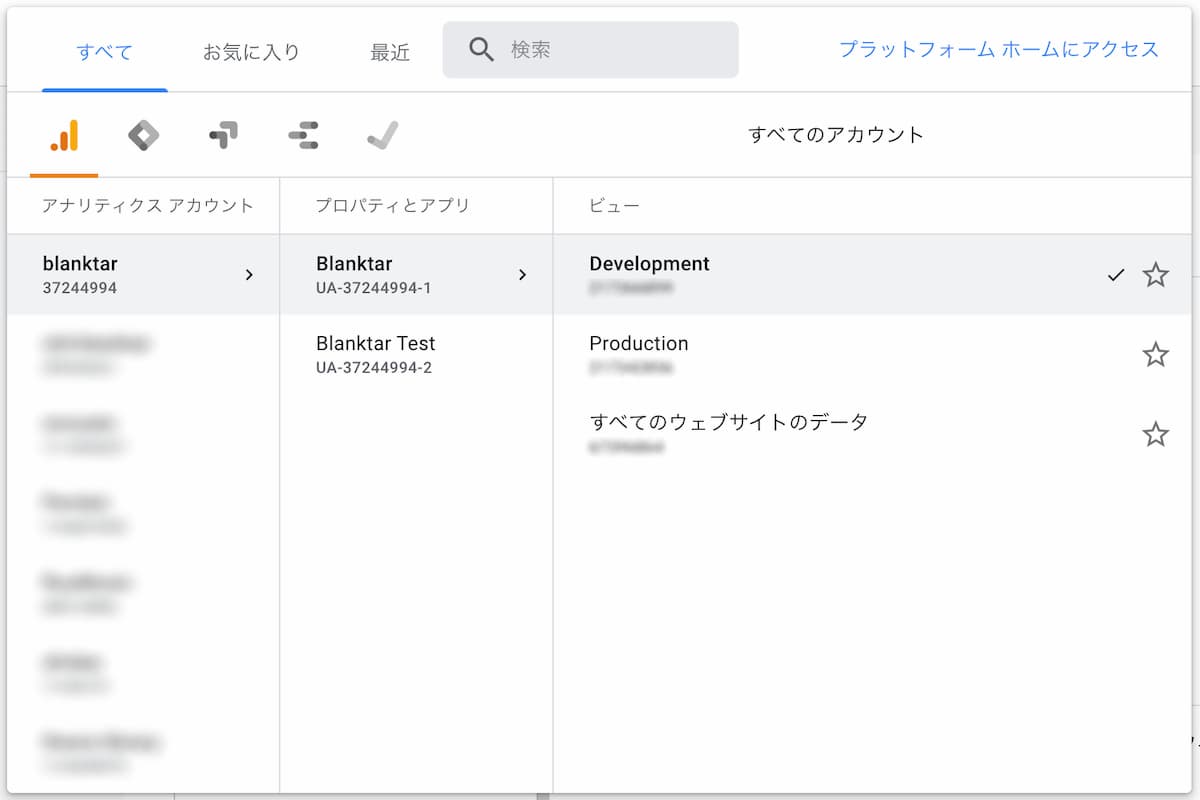Google AnalyticsでVercel NowのDevelopmentとProductionを区別する
このサイトは、GitHubにプッシュすると自動的にVercel Nowにデプロイされるようになっています。 masterブランチはProductionとして、それ以外のブランチはDevelopmentとしてデプロイされるので、リリース前のチェックが手軽に出来て嬉しい。
ただこれ、1つ問題があって。 デプロイされるプログラム自身は自分がプロダクションか否かを知らないので、デバッグ用だろうが問答無用でGoogle Analyticsに記録をしてしまいます。
対処法としては、とりあえず記録は取らせてしまって、後からビューという機能を使ってフィルタするのが良さそうです。
やりかた
1. ビューを作る
Google Analyticsの管理画面に行って、左下の![]() をクリックします。
をクリックします。
開いた設定画面で、一番右の列の上にある![]() をクリックすると新しいビューを作ることが出来ます。
をクリックすると新しいビューを作ることが出来ます。
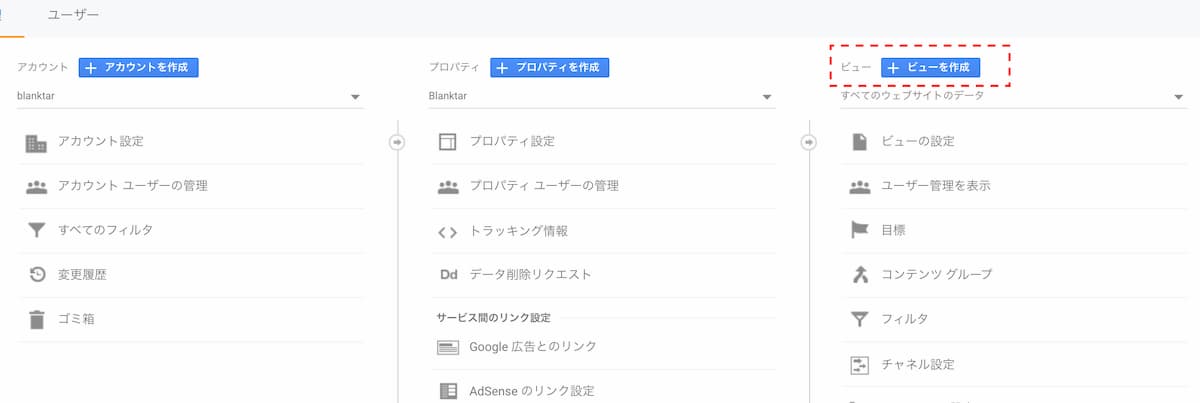
名前やタイムゾーンを聞かれるので、適当に答えます。 とりあえず、ProductionとDevelopmentで2つ作るのが良いと思います。
2. フィルタを設定する
ビューが出来たら、ドメイン名を使ってProduction(このサイトの場合はblanktar.jp)とDevelopment(こっちは.now.shで終わるドメイン)を区別するようにします。
まず、設定画面から![]() をクリックします。 出てきた画面の
をクリックします。 出てきた画面の で新しいフィルタを作ります。
で新しいフィルタを作ります。
このサイトの場合、以下のような設定になっています。
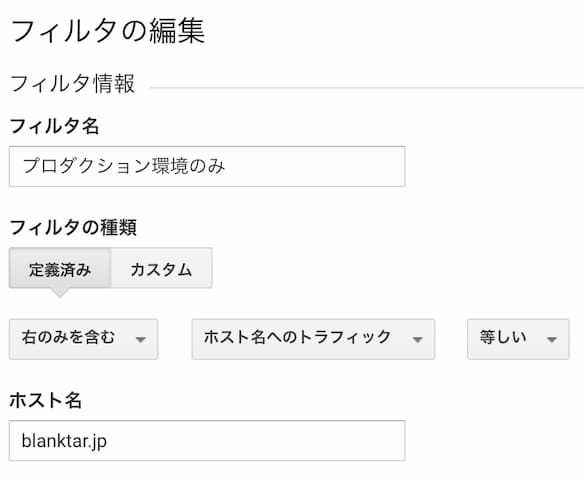
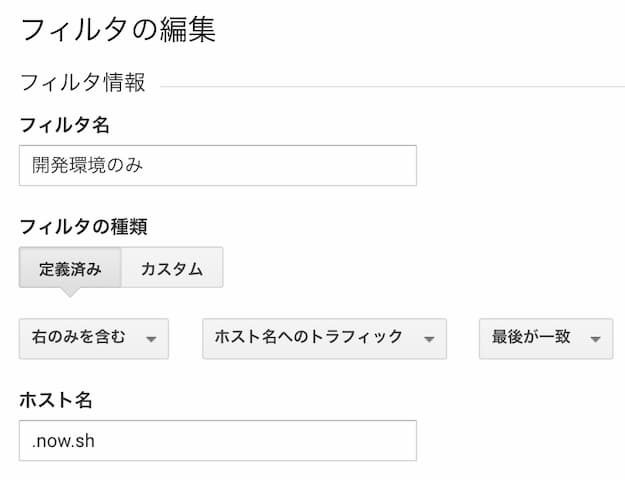
3. 確認する
これで、以下のようにビューを切り替えることでそれぞれのデプロイのデータを見ることが出来るようになりました。 普段はProductionの方を見ておいて、analytics関係のテストをしたいときはDevelopmentを見れば良い。とっても便利。